Creare e testare i criteri dati
Utilizza un criterio dati per filtrare i dati in qualsiasi vista, origine dati o flusso che utilizza la connessione virtuale. Utilizza una colonna in una tabella dei criteri o una tabella dei diritti per filtrare solo i dati che un utente è autorizzato a visualizzare.
- Tabella dei criteri: le tabelle che vengono filtrate.
- Colonna del criterio: colonna utilizzata per filtrare i dati.
- Tabella dei diritti: una tabella che include una colonna che è possibile utilizzare per filtrare i dati. Utilizzabile quando le tabelle dei criteri non includono una colonna del criterio.
Per creare un criterio dati:
- Clic

- Fai clic sul nome predefinito nella scheda per rinominare il criterio.
- Fai doppio clic sul nome della tabella nel riquadro sinistro per aggiungere le tabelle al criterio dati.
Leggi l’intero argomento(Il collegamento viene aperto in una nuova finestra)
Per ogni tabella dei criteri, mappa una colonna nella tabella dei criteri a una colonna del criterio o a una tabella dei diritti.
Eseguire il mapping a una colonna del criterio
- Fai clic su
 per aggiungere una o più colonne da utilizzare per filtrare i dati.
per aggiungere una o più colonne da utilizzare per filtrare i dati. - Assegna un nome alla colonna del criterio. Utilizzerai questo nome nella condizione del criterio.
- Per ogni tabella dei criteri, utilizza il menu a discesa per selezionare la colonna della tabella che corrisponde alla colonna del criterio.
- Ripeti questo processo per tutte le colonne del criterio che desideri utilizzare nella condizione del criterio.
Clip rapida: mappa una colonna di una tabella a una colonna del criterio e scrivi una condizione del criterio per un criterio dati che filtra le fatture per addetto alle vendite.
Leggi l’intero argomento(Il collegamento viene aperto in una nuova finestra)
Eseguire il mapping a una tabella dei diritti
- Seleziona la tabella dei diritti, trascinala a destra e rilasciala su Aggiungi come tabella dei diritti. Puoi utilizzare una tabella da qualsiasi connessione o database come tabella dei diritti centrale che protegge le tabelle in molti altri database.
- Per ogni tabella dei criteri, fai clic sul menu a discesa e seleziona le colonne per mappare la tabella del criterio alla tabella dei diritti.
Clip rapida: mappa una tabella dei diritti (con le colonne EmployeeId e Full Name) alle colonne della tabella dei criteri e scrivi una condizione del criterio per il criterio dati.
Leggi l’intero argomento(Il collegamento viene aperto in una nuova finestra)
Una condizione del criterio è un calcolo che spesso utilizza una funzione utente per definire l’accesso a livello di riga. Maggiori informazioni sulle funzioni utente(Il collegamento viene aperto in una nuova finestra) nella Guida online.
Una condizione del criterio:
- È necessaria in un criterio dati.
- Deve essere valutata come True o False.
- Mostra le righe quando la condizione del criterio è True.
Esempio:
FULLNAME() = [EmployeeName]
Leggi l’intero argomento(Il collegamento viene aperto in una nuova finestra)
Testa il criterio per vedere i dati come verranno visualizzati dall’utente e assicurati che il criterio funzioni come previsto.
- Seleziona una tabella.
- Nella sezione Dettagli tabella seleziona
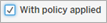
- Fai clic su Anteprima come utente, quindi seleziona un gruppo (facoltativo) e un utente.
- Verifica che il criterio mostri i dati corretti per l’utente nei dettagli della tabella.
- Ripeti l’operazione per altri utenti in base alle esigenze.
Leggi l’intero argomento(Il collegamento viene aperto in una nuova finestra)
Salvare una bozza o pubblicare una connessione
La connessione viene salvata automaticamente come bozza mentre lavori. Puoi salvare manualmente la bozza facendo clic su  .
.
Per condividere una nuova connessione virtuale con altri utenti, devi pubblicarla.
- Fai clic su
 nell’angolo superiore destro dell’editor.
nell’angolo superiore destro dell’editor. - Digita un nome per la connessione nel campo Nome.
- Seleziona un progetto in cui salvare la connessione.
- Clic

Quando modifichi una connessione esistente, questa rimane disponibile per gli utenti nello stato di pubblicazione corrente.
- Per salvare gli aggiornamenti in una bozza, fai clic su
 .
. - Per rendere disponibile agli utenti la connessione aggiornata, fai clic su

Impostare le autorizzazioni in modo che altri utenti possano utilizzare la connessione
Hai pubblicato la connessione e sei pronto per consentire ad altri utenti di utilizzarla. A tale scopo, imposta la funzionalità Connetti su Consentito.
- Passa alla connessione virtuale.
- Apri il menu Azioni (...) e fai clic su Autorizzazioni.
- Seleziona la casella sotto l’icona Connetti in modo che la connessione sia consentita per tutti gli utenti.
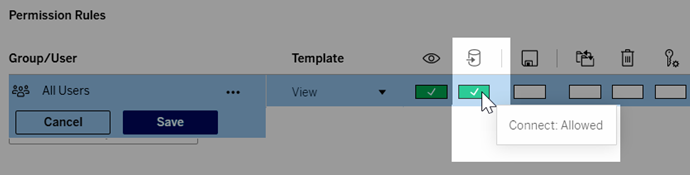
- Fai clic su Salva.
Attività correlate
Non trovi quello che ti serve?
Consulta tutta la Guida di Tableau(Il collegamento viene aperto in una nuova finestra) online
